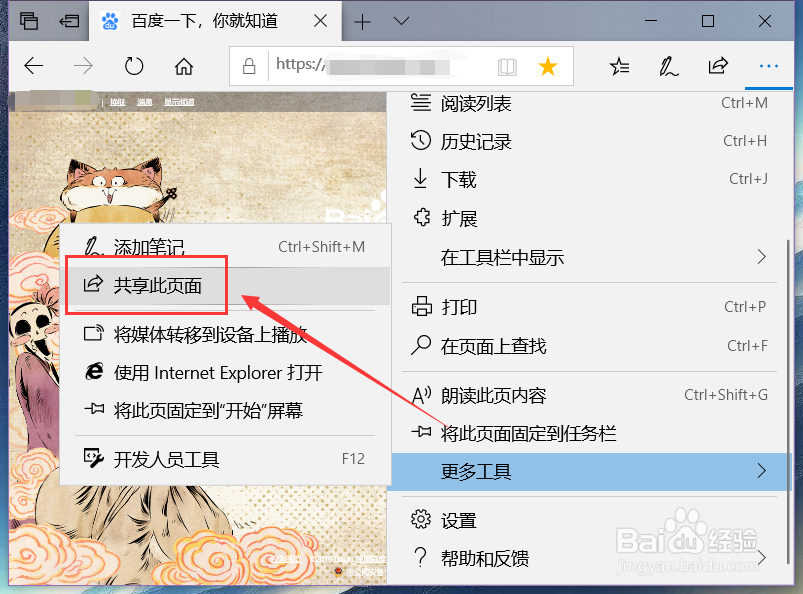1、点击电脑的“Win键”,在弹出的“开始”菜单中找到Edge浏览器。

2、在主界面的工具栏中找到“共享此页面”按钮,点击该按钮即可共享当前页面。

3、点击“共享此页面”按钮,就能够打开共享窗格进行共享,比如共享给联系人或者通过蓝牙和WLAN分享给附近的设备。
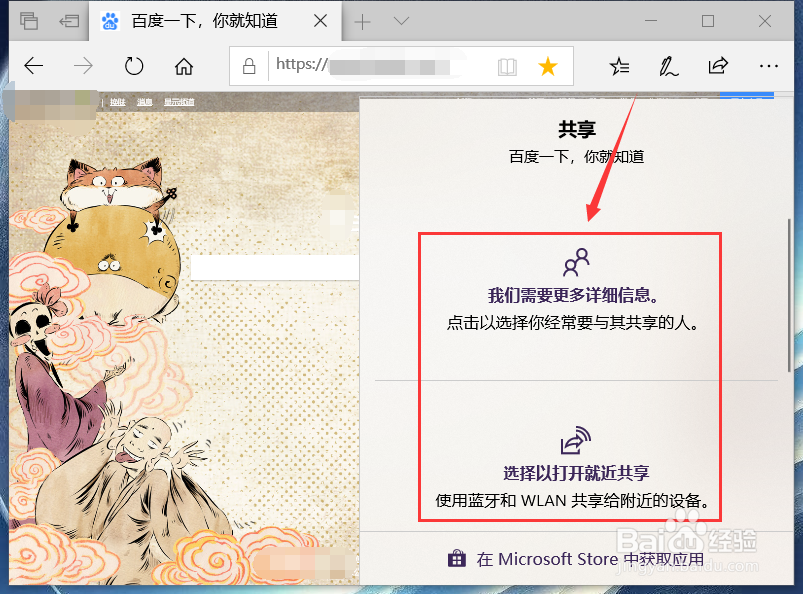
4、往下翻动页面,还可以把当前页面通过应用进行共享,如果已安装的应用无法满足需求,可以通过应用商店安装更多的应用。

5、如果并没有将“共享此页面”工具显示在工短铘辔嗟具栏中,还可以点击右上角的“设置及其他”(Alt+X)呼出快捷菜单,选中“更多工具”。
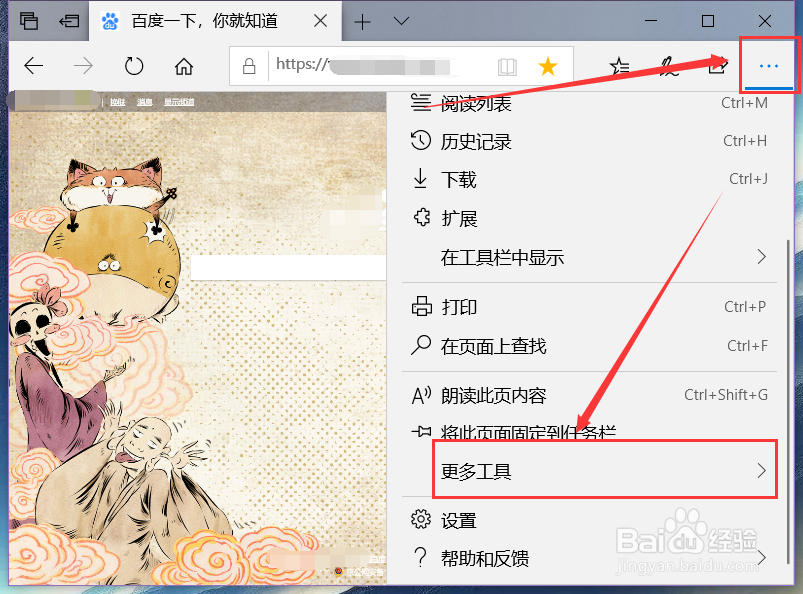
6、在“更多工具”中选中“共享此页面”根据页面提示进行操作,把当前页面分享给需要的设备或者应用。